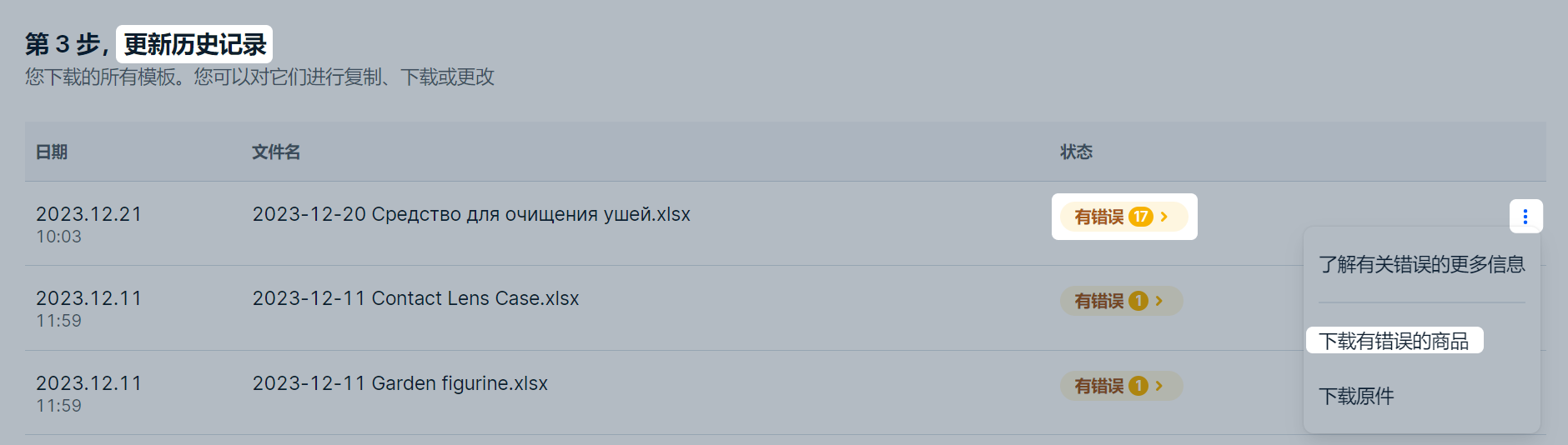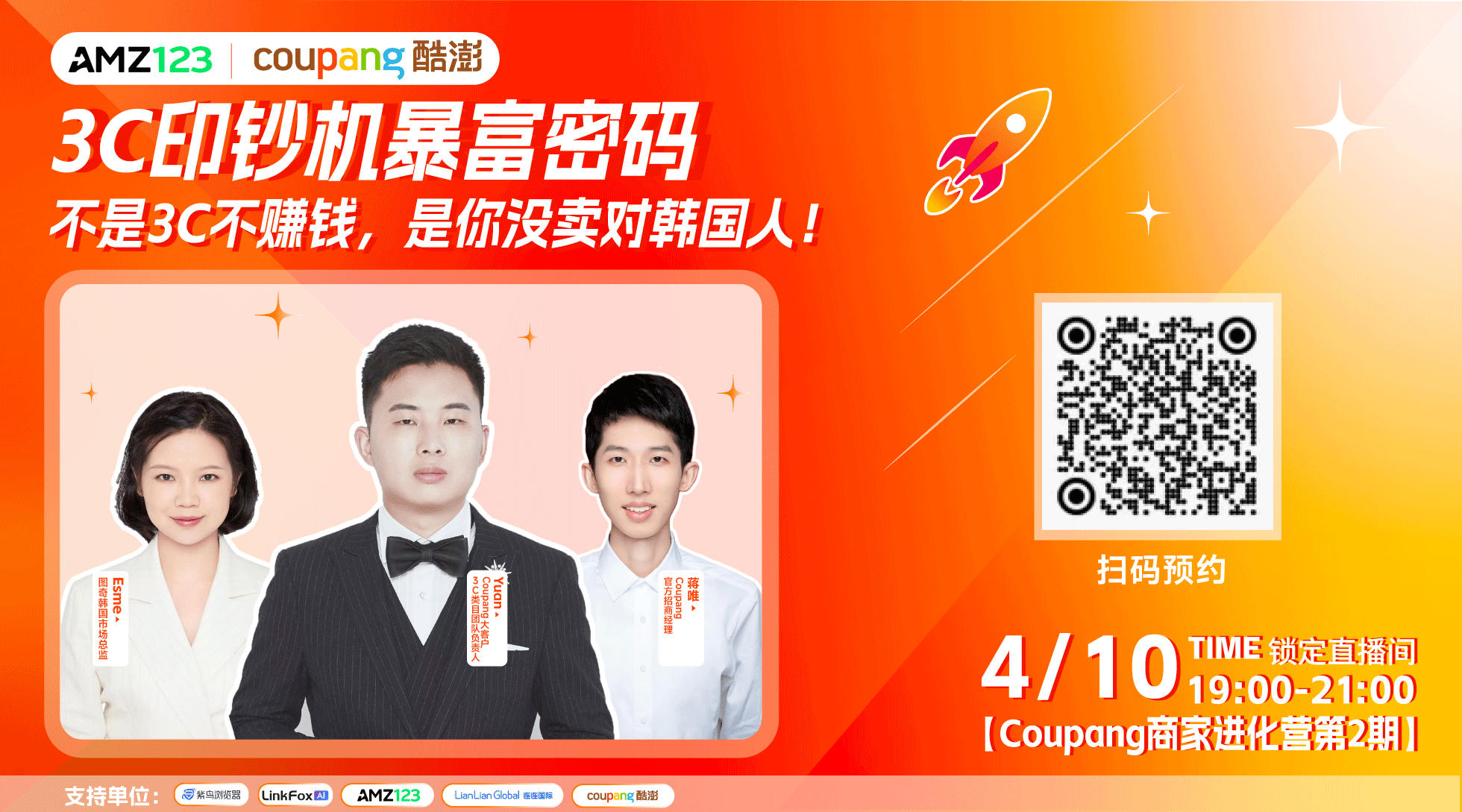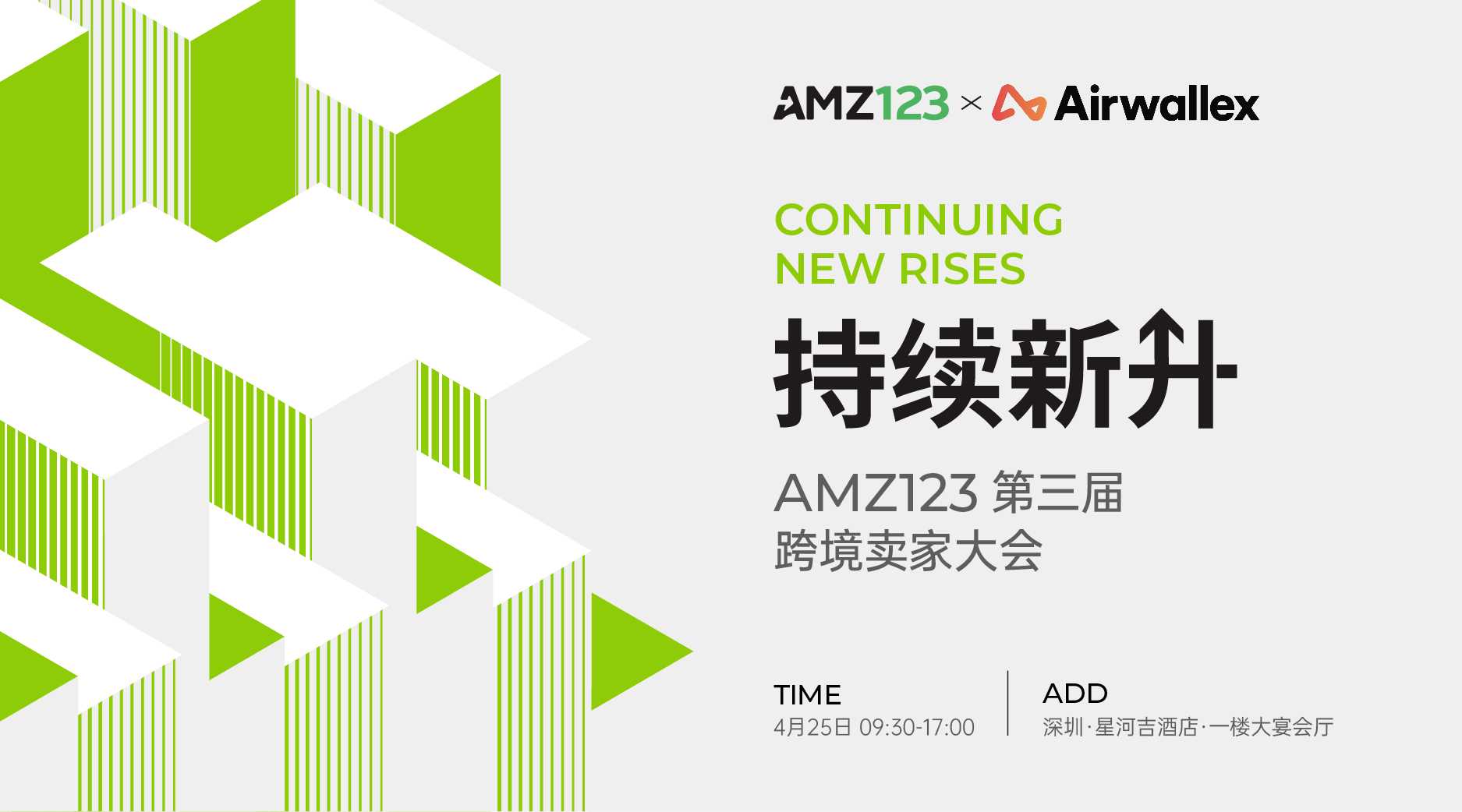从其他卖家的商品卡片中复制
在将新商品添加到市场之前,请检查其他卖家是否已有相同的商品。
查找商品
-
在其他卖家已在Ozon上销售相同商品的区块中输入搜索词,并点击查找。 系统将为您筛选出可能适合的商品。
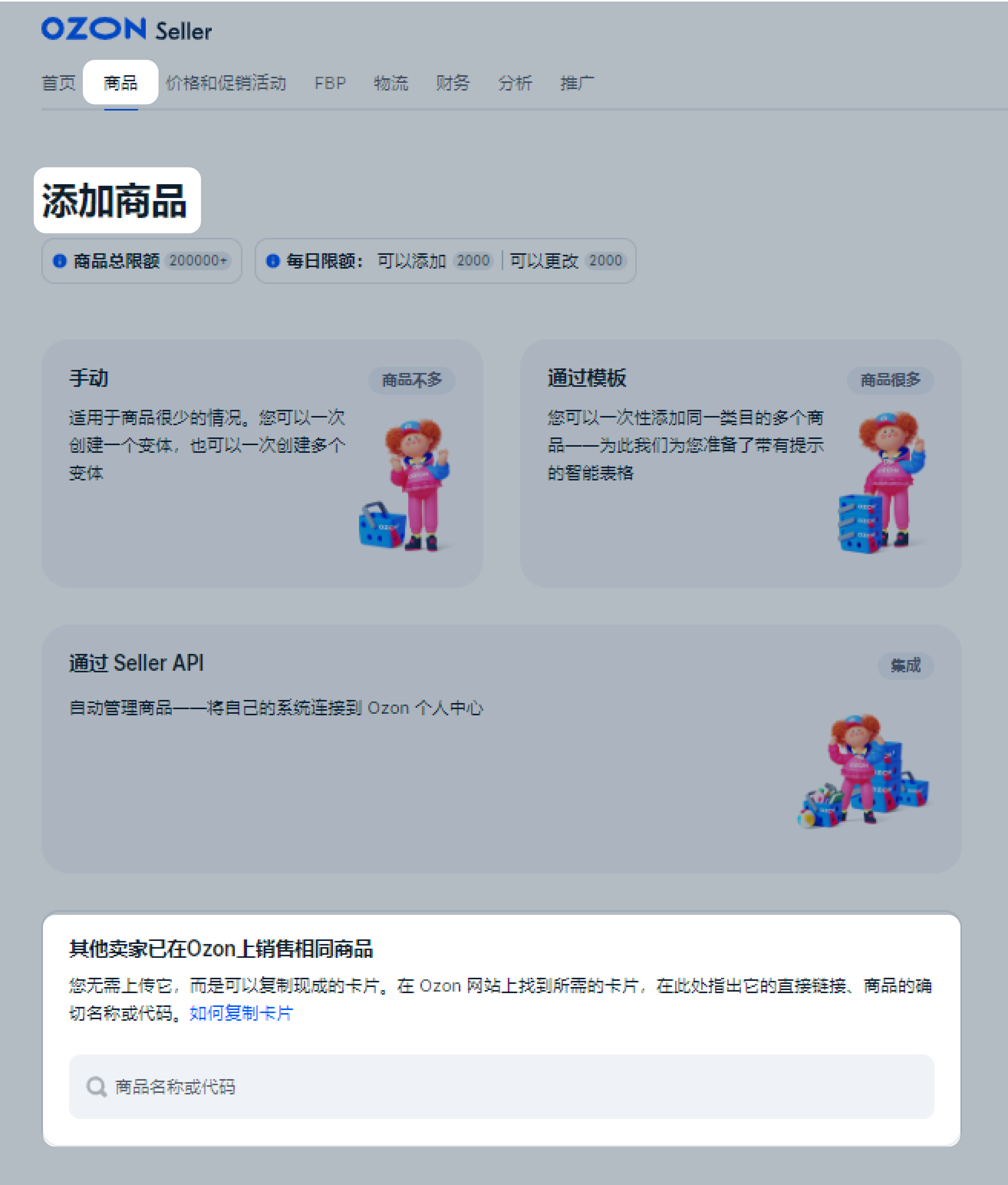
-
如果找到适合的商品,请点击选择,它们将被添加到您的列表中,稍后将添加到您的商品种类中。 如果商品卖家禁止复制或从其他国家地区销售该商品卡片,则无法复制该卡。在这种情况下,请选择其他类似的商品。
-
如有需要,请输入新的搜索词以查找其他商品。
将商品添加到商品种类
-
当您找到所有商品后,请点击完成添加。 一个包含您勾选商品的列表将被打开。
-
为每个商品指定货号和价格。在“增值税”字段中选择不征收。
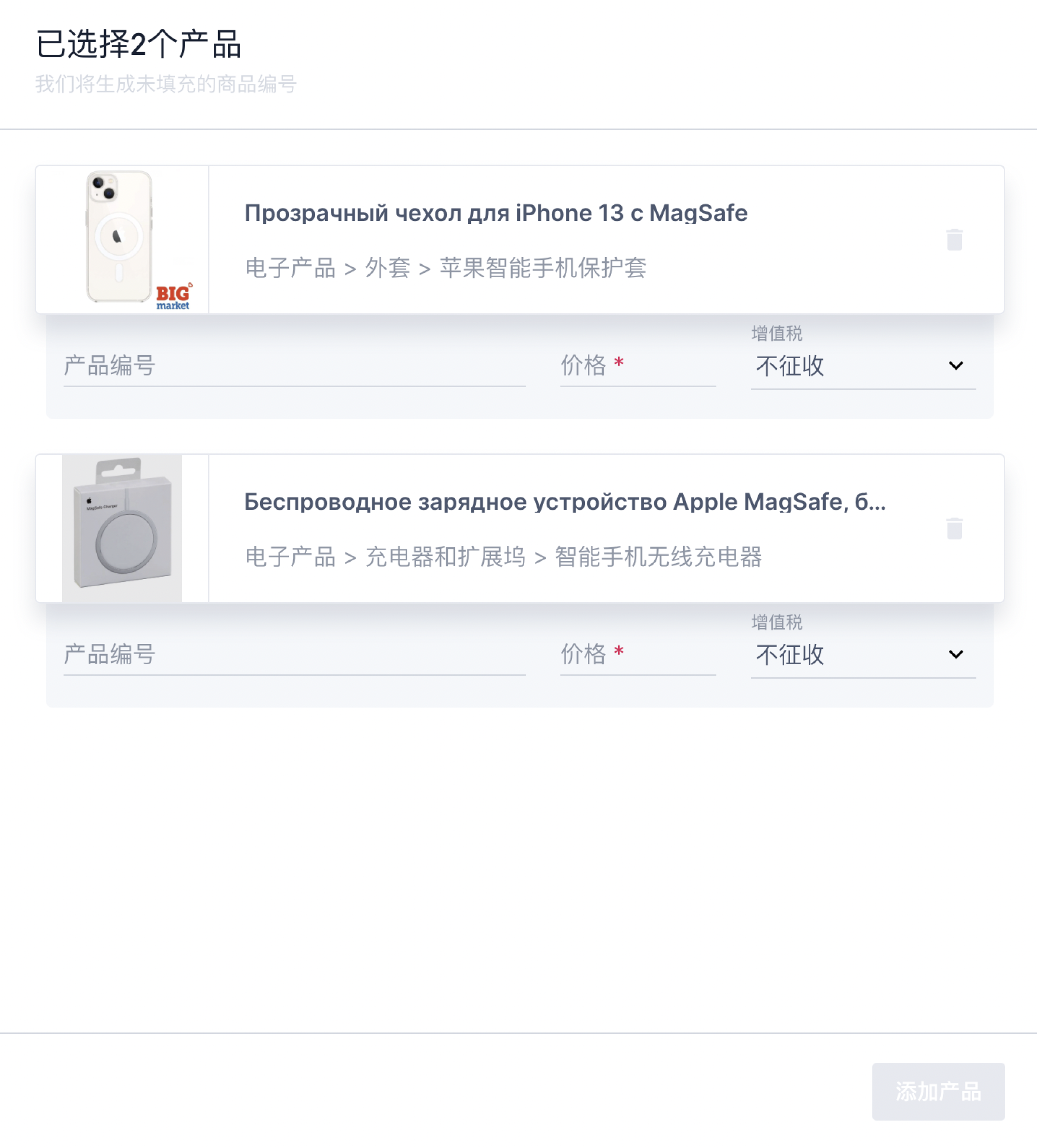
-
点击添加商品。
从您自己的商品卡片中复制
如果您有许多相似的商品,请复制您自己的商品卡片并修改所需的字段,以避免完全创建一个新商品。
复制自己的商品卡片并不对其做更改是不可以的——卡片将不会通过审核。
-
在商品 → 商品列表部分,点击所需商品行,并选择创建副本。
-
输入货号和条形码,并检查其他信息 —— 我们已从现有商品卡片中复制这些信息。 除了商品类目外,您可以更改所有其他字段。
-
填写商品的特征。至少有一个特征必须与原始商品不同,否则系统将不允许保存商品。
要创建商品变体,请执行以下操作:
- 将主要特征保持一致,例如品牌。 这些特征将把商品合并到一张卡片中。
- 将可变特征保持不同。 这些特征将在卡片上创建切换器 —— 例如,用于选择颜色、尺码或容量。
-
检查所有照片是否与新商品匹配,并根据需要进行更换。
-
如果一切正确,请点击“添加商品”按钮。 新商品将作为单独的行出现在商品 → 商品列表部分。
在不同个人中心之间复制商品
从一个个人中心中下载商品
-
在个人中心中转到 商品 → 商品列表 部分。
-
点击 下载商品 → 按 XLS 类目划分的商品。
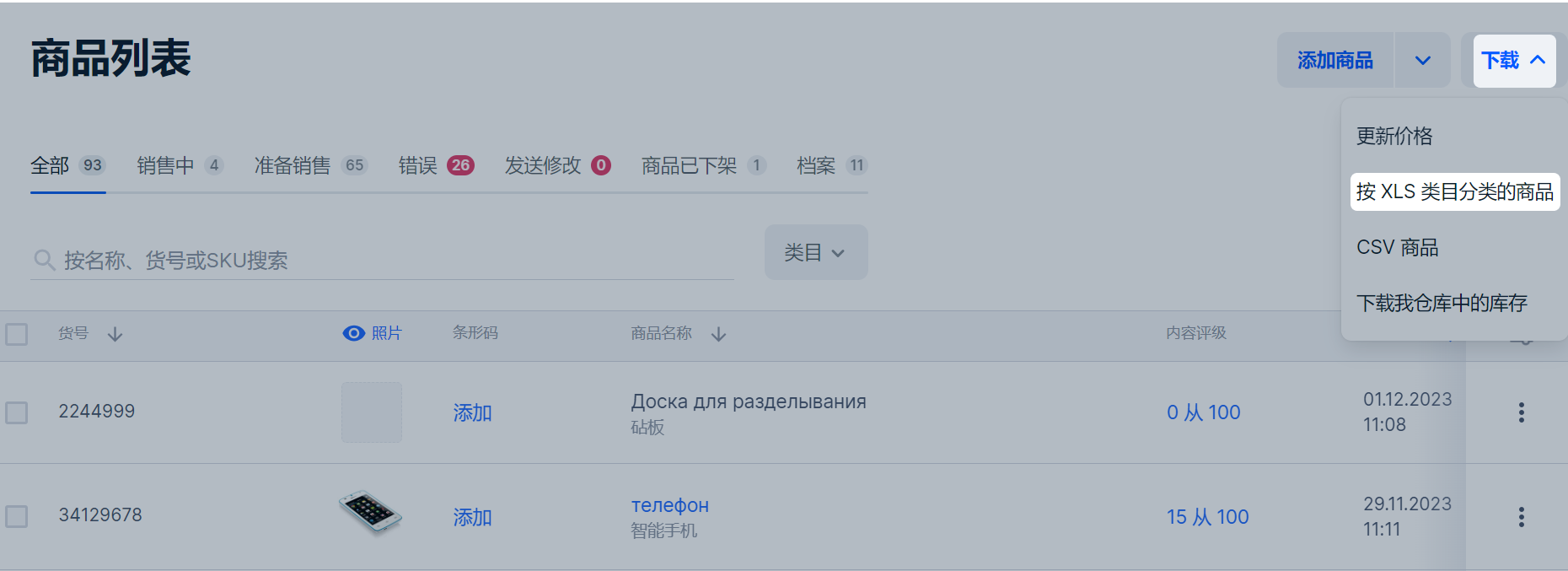
-
要打开下载管理器,请点击
 .
. -
下载按查询形成的商品模板。
将商品上传到另一个个人中心
-
在另一个个人中心中转到 商品 → 添加商品 → 通过模板 部分。
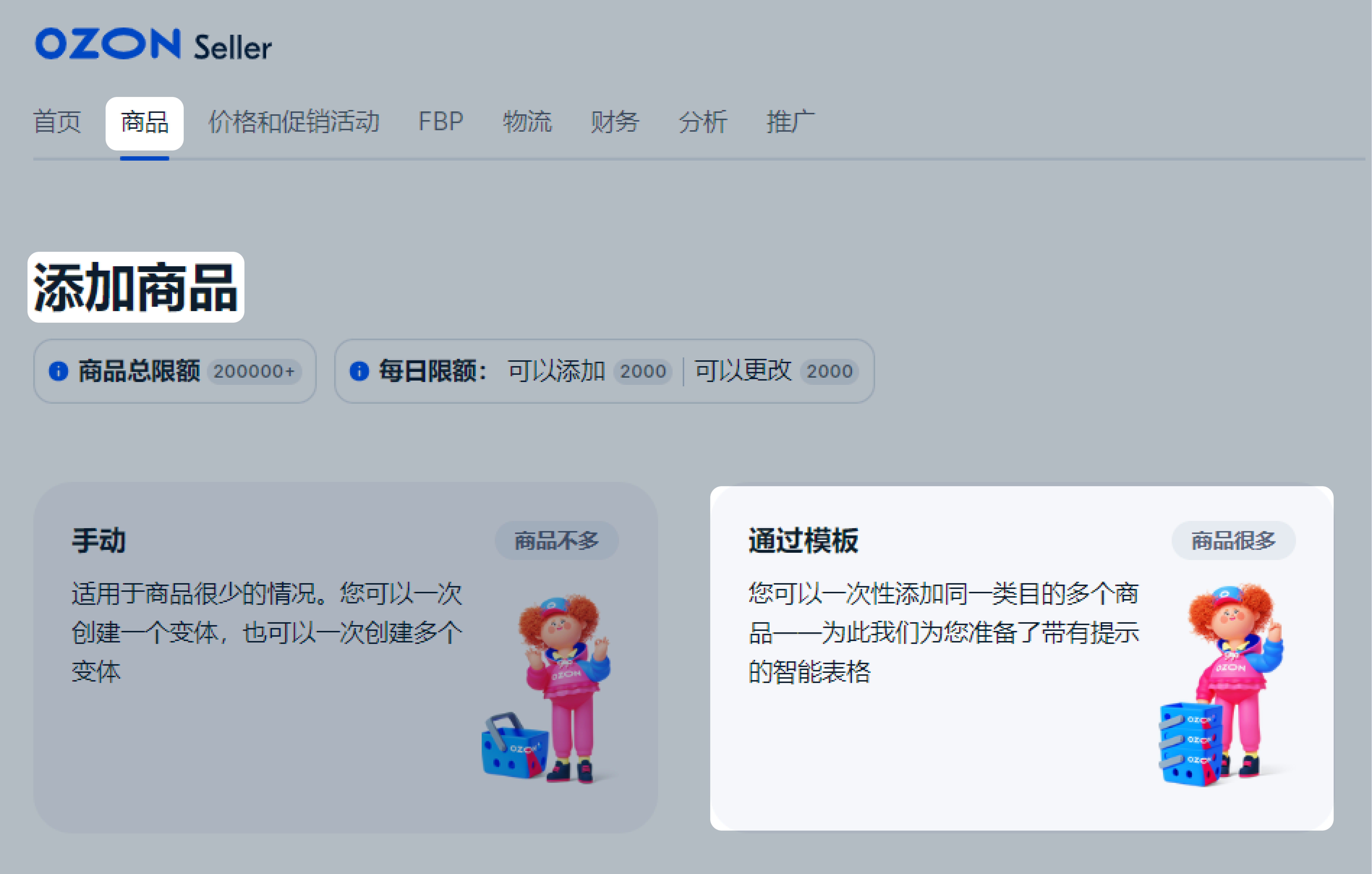
-
请在填写模板区块中点击Excel。选择从另一个个人中心下载的模板,然后点击发布。对所有下载的模板重复此步骤。
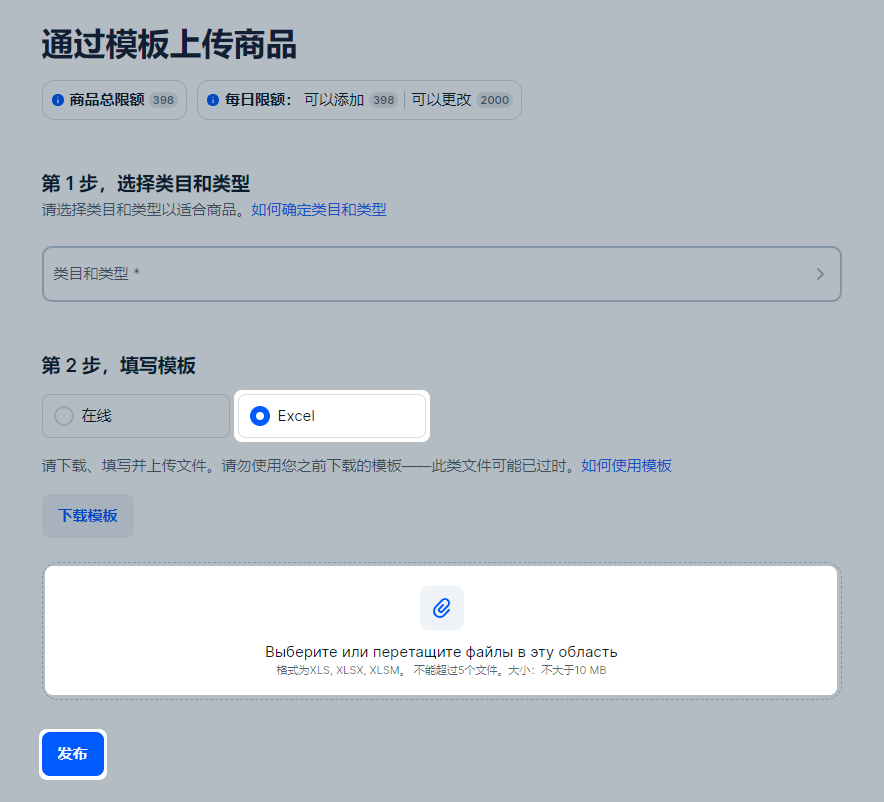
上传的模板将显示在更新历史记录区块中。如果您上传的文件中有错误,在状态列将显示“存在错误”及错误数量。要查看错误,请点击
![]() → 下载有错误的商品。请阅读错误信息,修正后重新上传文件。
→ 下载有错误的商品。请阅读错误信息,修正后重新上传文件。